Phím Tắt iPhone, hay còn gọi là Shortcuts, thoạt nhìn có vẻ phức tạp và khó sử dụng. Tuy nhiên, bạn không cần phải là một chuyên gia công nghệ để có thể khai thác sức mạnh của chúng. Khi bạn bắt đầu làm quen, ngay cả những tác vụ đơn giản hàng ngày cũng sẽ trở nên dễ dàng và nhanh chóng hơn đáng kể, giúp bạn tiết kiệm thời gian và nâng cao trải nghiệm sử dụng chiếc iPhone của mình.
Phím Tắt iPhone Là Gì và Tại Sao Bạn Nên Sử Dụng?
Phím Tắt là công cụ tự động hóa được tích hợp sẵn trên các thiết bị của Apple. Cách tốt nhất để hình dung về chúng là coi chúng như những lệnh tùy chỉnh mà bạn thiết lập cho iPhone của mình. Phím Tắt cho phép bạn kết hợp nhiều hành động khác nhau thành một thao tác duy nhất, một câu lệnh giọng nói, hoặc một sự kiện kích hoạt. Ví dụ, bạn muốn iPhone tự động gửi tin nhắn cho đối tác, bật chế độ Không làm phiền, và hiển thị chỉ đường về nhà cùng một lúc? Đó chính là lúc Phím Tắt phát huy tác dụng.
Mặc dù ban đầu chúng có thể trông khá “đáng sợ” với giao diện nhiều tùy chọn, nhưng bạn hoàn toàn không cần phải biết bất cứ điều gì về lập trình hay kỹ thuật để bắt đầu. Phím Tắt sử dụng các khối xây dựng đơn giản mà bạn có thể “xếp chồng” lên nhau. Apple thậm chí còn cung cấp sẵn một loạt các tùy chọn dựng sẵn để bạn có thể bắt đầu ngay lập tức mà không cần thiết lập phức tạp. Nếu bạn đã từng ước rằng chiếc điện thoại của mình có thể làm điều gì đó nhanh hơn hoặc tiện lợi hơn, rất có thể đã có một Phím Tắt dành cho việc đó.
Cách Tìm và Sử Dụng Các Phím Tắt Có Sẵn (Trong Thư Viện)
Cách dễ nhất để bắt đầu làm quen với Phím Tắt là sử dụng các tùy chọn có sẵn trong thư viện của Apple. Đây là những Phím Tắt được tuyển chọn kỹ lưỡng, thân thiện với người mới bắt đầu và hoạt động ngay lập tức mà không yêu cầu bất kỳ thiết lập phức tạp nào.
- Mở ứng dụng Phím Tắt (tìm kiếm nếu không thấy trên màn hình chính của bạn).
- Chạm vào tab Thư viện (Gallery) ở phía dưới cùng.
- Duyệt qua các danh mục có sẵn – có các phần như “Cần thiết,” “Thói quen buổi sáng,” và “Phím Tắt nhanh.”
- Chạm vào bất kỳ Phím Tắt nào để xem trước, sau đó nhấn Thêm Phím Tắt (Add Shortcut) để cài đặt.
Sau khi được thêm, bạn sẽ tìm thấy Phím Tắt đó trong tab Phím Tắt của tôi (My Shortcuts). Bạn có thể được yêu cầu cấp quyền truy cập (ví dụ: truy cập Danh bạ hoặc gửi tin nhắn). Việc này chỉ đơn giản là để đảm bảo Phím Tắt có thể hoạt động đúng cách.
Dưới đây là một số Phím Tắt tuyệt vời dành cho người mới bắt đầu mà bạn có thể tải từ Thư viện:
- Ghi lại Nước (Log Water) – Nhanh chóng theo dõi lượng nước đã uống trong ứng dụng Sức khỏe.
- Nhắn tin Ảnh Cuối cùng (Text Last Image) – Gửi ngay lập tức bức ảnh gần đây nhất của bạn cho ai đó. Đảm bảo chạm vào Người nhận và thêm liên hệ bạn muốn gửi ảnh đến.
- Đang đến trễ (Running Late) – Gửi một tin nhắn “Tôi đang đến trễ” đã được soạn sẵn tới một liên hệ mà bạn chọn.
Bạn có thể chạy một Phím Tắt từ ứng dụng, từ Màn hình chính (nếu được lưu ở đó), hoặc thậm chí bằng cách ra lệnh cho Siri. Ngoài ra, nếu bạn có một chiếc iPhone đời mới hơn, bạn cũng có thể chạy Phím Tắt từ Nút Tác vụ (Action Button) độc đáo.
Hướng Dẫn Tự Tạo Phím Tắt Đầu Tiên Của Riêng Bạn
Sau khi đã thử nghiệm với một vài Phím Tắt có sẵn của Apple, đã đến lúc bạn tự tạo Phím Tắt của riêng mình. Trong ví dụ này, chúng ta sẽ tạo một Phím Tắt nhanh để gửi tin nhắn cho một trong các liên hệ của bạn rằng bạn đang trên đường đến. Điều này sẽ giúp bạn dễ dàng thông báo cho mọi người biết bạn đang đến mà không cần phải gọi điện hay nhắn tin thủ công.
Hãy bắt đầu nào:
- Trong ứng dụng Phím Tắt, chạm vào biểu tượng + ở góc trên cùng bên phải.
- Chạm vào Tìm kiếm Tác vụ (Search Actions), sau đó tìm kiếm “Gửi Tin nhắn” (Send Message).
- Chạm vào Tin nhắn (Message), nhập nội dung tin nhắn của bạn (“Tôi đang đến!”), sau đó chạm vào Người nhận (Recipients) và chọn một liên hệ.
- Chạm vào Xong (Done) ở góc trên cùng bên phải để lưu Phím Tắt.
- Nếu bạn muốn đổi tên Phím Tắt, chạm vào tên ở trên cùng và chọn Đổi tên (Rename) từ danh sách thả xuống.
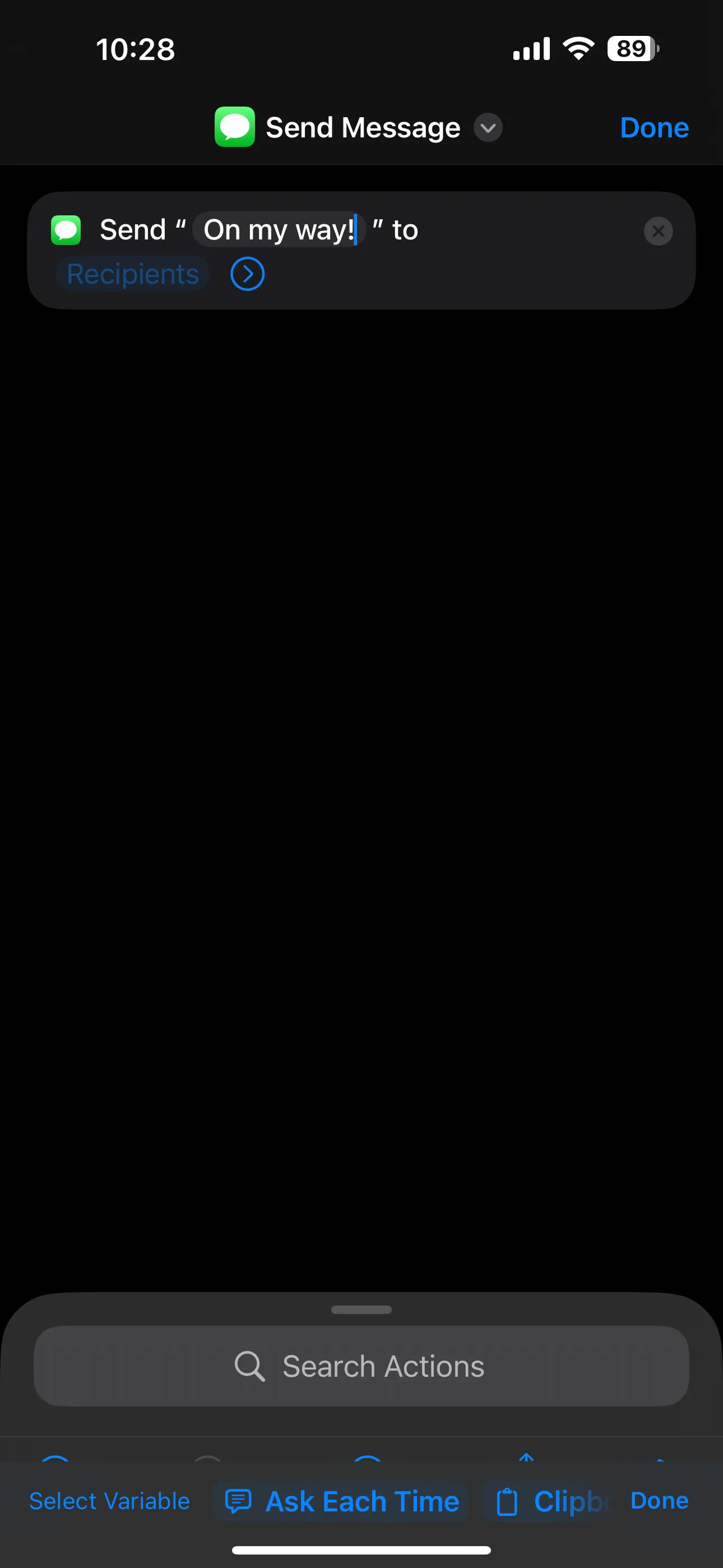 Thiết lập nội dung tin nhắn trong Phím tắt iPhone để tự động gửi thông báo
Thiết lập nội dung tin nhắn trong Phím tắt iPhone để tự động gửi thông báo
 Đổi tên Phím tắt iPhone thành "Tôi Đang Đến" sau khi tạo thành công
Đổi tên Phím tắt iPhone thành "Tôi Đang Đến" sau khi tạo thành công
Vậy là xong! Bạn vừa tạo Phím Tắt đầu tiên của mình.
Từ đây, bạn có thể mở rộng Phím Tắt này bằng cách thêm tùy chọn mở Bản đồ, bật Chế độ tập trung (Focus Mode), mở danh sách phát yêu thích của bạn trên Spotify hoặc Apple Music, và nhiều hơn nữa. Tất cả những gì bạn cần làm là chạm vào “Tìm kiếm Tác vụ” và duyệt qua danh sách để tìm bất cứ điều gì bạn muốn thêm vào.
Tôi thích nghĩ về Phím Tắt giống như việc xếp các khối LEGO vậy. Mỗi hành động là một mảnh ghép của một cấu trúc lớn hơn và bạn kiểm soát thứ tự cũng như mục đích. Mặc dù việc làm theo một kế hoạch có sẵn là dễ nhất, nhưng cũng có rất nhiều niềm vui khi thử nghiệm với các khối khác nhau và xem bạn có thể kết hợp chúng thành cái gì.
Khám Phá Thêm Các Phím Tắt Hữu Ích Khác
Bạn đã thử nghiệm với một số Phím Tắt có sẵn và thậm chí đã tạo Phím Tắt tùy chỉnh đầu tiên của mình. Vậy tiếp theo là gì? Giờ là lúc để thử nghiệm nhiều hơn nữa. Apple đã tổng hợp một số Phím Tắt tuyệt vời mà bạn có thể tùy chỉnh và thử nghiệm. Trên thực tế, đây là một vài Phím Tắt đơn giản mà bạn có thể lấy từ Thư viện và tìm hiểu thêm:
Chỉ cần một hoặc hai trong số này cũng có thể giúp bạn tiết kiệm thời gian và làm cho iPhone của bạn trở nên thông minh hơn. Hãy bắt đầu từ những cái nhỏ và dần dần xây dựng lên. Tất nhiên, bạn có thể tìm thấy nhiều Phím Tắt iPhone tiện dụng khác trong thư viện, vì vậy đừng ngại thử bất cứ thứ gì không được liệt kê ở đây! Phím Tắt cũng có thể rất tốt cho việc tư duy sáng tạo. Ví dụ, gần đây tôi đã tạo một Phím Tắt giúp iPhone của tôi không làm tôi chói mắt vào ban đêm bằng cách giảm điểm trắng.
Phím Tắt không nhất thiết phải phức tạp và chúng không chỉ dành cho người dùng chuyên nghiệp. Ngay cả những tự động hóa cơ bản nhất cũng có thể giảm số lần chạm, tăng tốc ngày làm việc của bạn và làm cho chiếc iPhone của bạn trở nên cá nhân hóa hơn. Hãy thử một cái, tinh chỉnh nó, và không lâu sau, bạn sẽ tự hỏi tại sao mình không bắt đầu sớm hơn.


